把不同大小的图片在PS中改成自己需要的大小图片
1、把一张720X720的图片改成自己想要的400X400的图片。
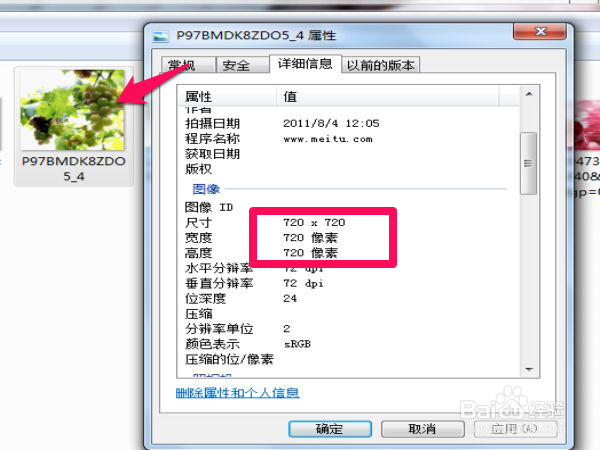
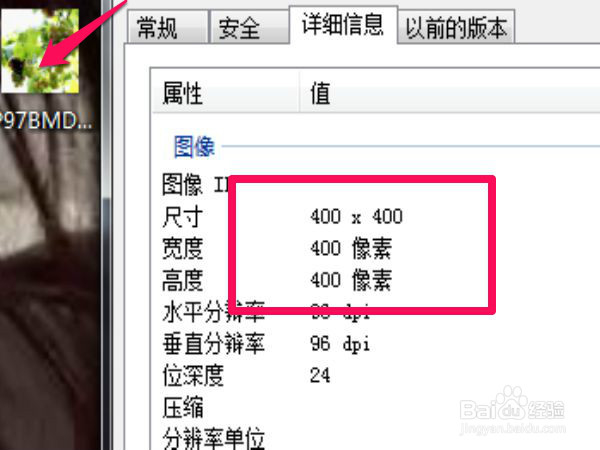
2、首先打开PS软件,点击‘文件’,选择‘打开’。
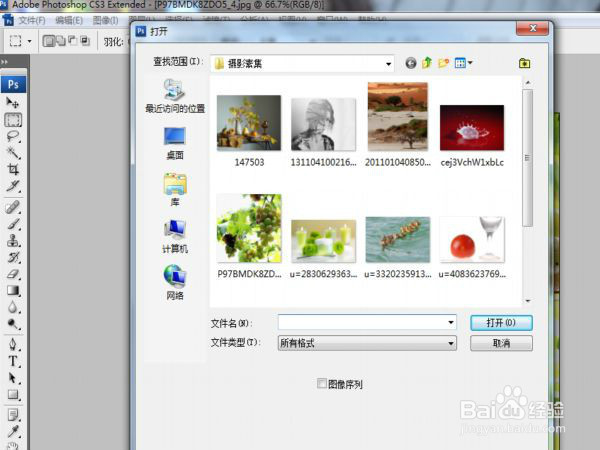
3、在弹出的对话框中,选择自己要改的图片,选择‘图片’点击‘打开’。
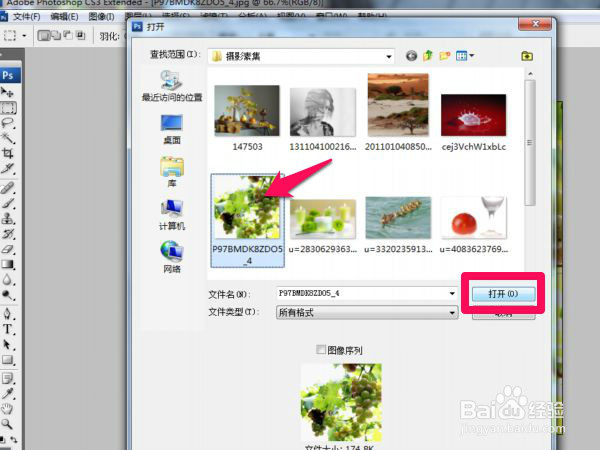
4、这时图片导入到PS中,在PS中点击’文件‘选择’储存为Web和设备所用的格式‘。
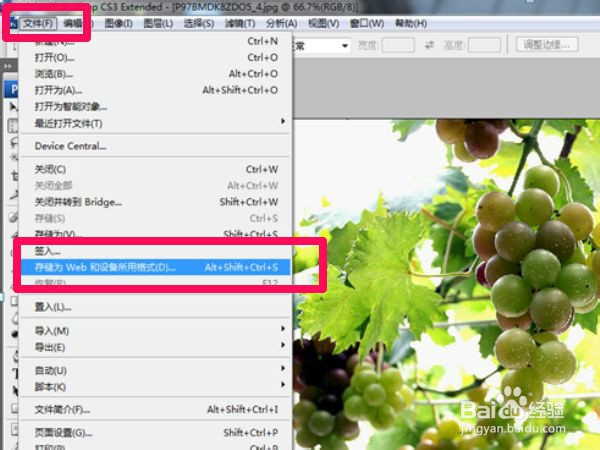
5、在弹出的对话框中,选择’图像大小‘。

6、在选择了图像大小以后会出现原图大小和新建大小,在新建大小下面填写自己要改的大小,我们这里改成400X400。
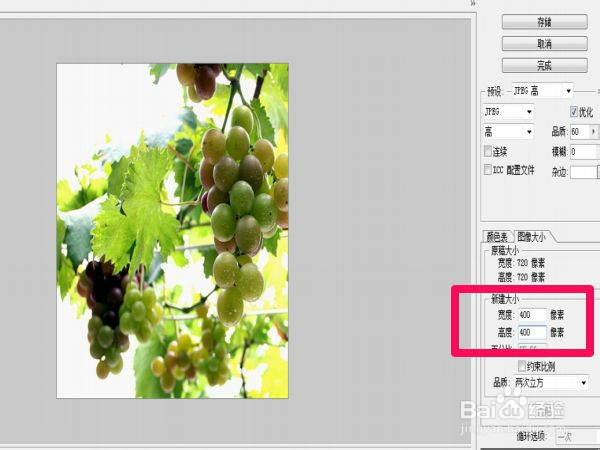
7、设置好后,就点击’存储‘到自己要想保存的位置。
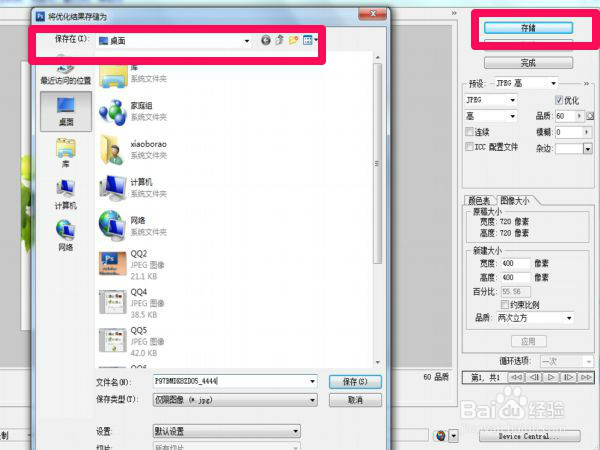
8、下面我就看是否成功更改了自己需要的大小400X400。打开自己图片查看自己的图片大小,成功改成了自己需要的大小。
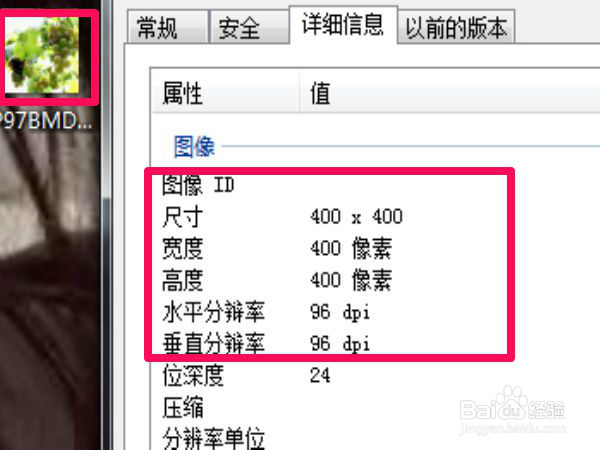
声明:本网站引用、摘录或转载内容仅供网站访问者交流或参考,不代表本站立场,如存在版权或非法内容,请联系站长删除,联系邮箱:site.kefu@qq.com。